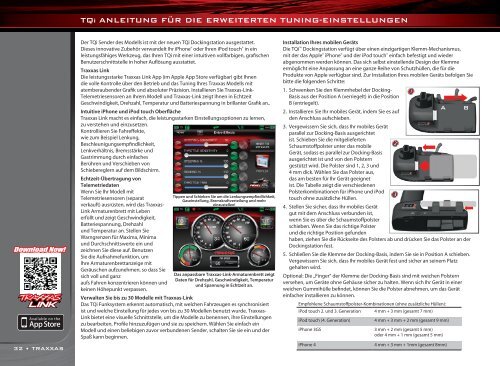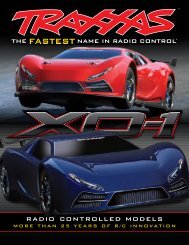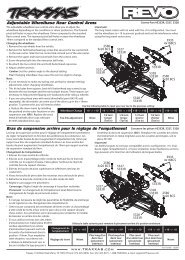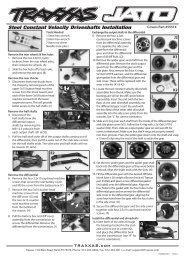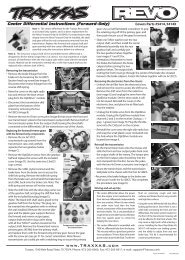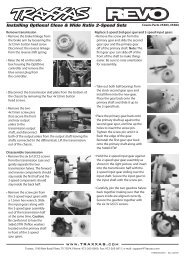bedienungsanleitung - Traxxas
bedienungsanleitung - Traxxas
bedienungsanleitung - Traxxas
Erfolgreiche ePaper selbst erstellen
Machen Sie aus Ihren PDF Publikationen ein blätterbares Flipbook mit unserer einzigartigen Google optimierten e-Paper Software.
TQi ANLEITUNG FÜR DIE ERWEITERTEN TUNING-EINSTELLUNGEN<br />
32 • TRAXXAS<br />
Der TQi Sender des Modells ist mit der neuen TQi Dockingstation ausgestattet.<br />
Dieses innovative Zubehör verwandelt Ihr iPhone ® oder Ihren iPod touch ® in ein<br />
leistungsfähiges Werkzeug, das Ihren TQi mit einer intuitiven vollfarbigen, grafischen<br />
Benutzerschnittstelle in hoher Auflösung ausstattet.<br />
<strong>Traxxas</strong> Link<br />
Die leistungsstarke <strong>Traxxas</strong> Link App (im Apple App Store verfügbar) gibt Ihnen<br />
die volle Kontrolle über den Betrieb und das Tuning Ihres <strong>Traxxas</strong> Modells mit<br />
atemberaubender Grafik und absoluter Präzision. Installieren Sie <strong>Traxxas</strong>-Link-<br />
Telemetriesensoren an Ihrem Modell und <strong>Traxxas</strong>-Link zeigt Ihnen in Echtzeit<br />
Geschwindigkeit, Drehzahl, Temperatur und Batteriespannung in brillanter Grafik an..<br />
Intuitive iPhone und iPod touch Oberfläche<br />
<strong>Traxxas</strong> Link macht es einfach, die leistungsstarken Einstellungsoptionen zu lernen,<br />
zu verstehen und einzusetzen.<br />
Kontrollieren Sie Fahreffekte,<br />
wie zum Beispiel Lenkung,<br />
Beschleunigungsempfindlichkeit,<br />
Lenkverhältnis, Bremsstärke und<br />
Gastrimmung durch einfaches<br />
Berühren und Verschieben von<br />
Schiebereglern auf dem Bildschirm.<br />
Echtzeit-Übertragung von<br />
Telemetriedaten<br />
Wenn Sie Ihr Modell mit<br />
Telemetriesensoren (separat<br />
verkauft) ausrüsten, wird das <strong>Traxxas</strong>-<br />
Link Armaturenbrett mit Leben<br />
erfüllt und zeigt Geschwindigkeit,<br />
Batteriespannung, Drehzahl<br />
und Temperatur an. Stellen Sie<br />
Warngrenzen für Maxima, Minima<br />
und Durchschnittswerte ein und<br />
zeichnen Sie diese auf. Benutzen<br />
Sie die Aufnahmefunktion, um<br />
Ihre Armaturenbrettanzeige mit<br />
Geräuschen aufzunehmen, so dass Sie<br />
sich voll und ganz<br />
aufs Fahren konzentrieren können und<br />
keinen Höhepunkt verpassen.<br />
Tippen und Schieben Sie um die Lenkungsempfindlichkeit,<br />
Gaseinstellung, Bremskraftverteilung und mehr<br />
einzustellen!<br />
Das anpassbare <strong>Traxxas</strong>-Link-Armaturenbrett zeigt<br />
Daten für Drehzahl, Geschwindigkeit, Temperatur<br />
und Spannung in Echtzeit an.<br />
Verwalten Sie bis zu 30 Modelle mit <strong>Traxxas</strong>-Link<br />
Das TQi Funksystem erkennt automatisch, mit welchen Fahrzeugen es synchronisiert<br />
ist und welche Einstellung für jedes von bis zu 30 Modellen benutzt wurde. <strong>Traxxas</strong>-<br />
Link bietet eine visuelle Schnittstelle, um die Modelle zu benennen, ihre Einstellungen<br />
zu bearbeiten, Profile hinzuzufügen und sie zu speichern. Wählen Sie einfach ein<br />
Modell und einen beliebigen zuvor verbundenen Sender, schalten Sie sie ein und der<br />
Spaß kann beginnen.<br />
Installation Ihres mobilen Geräts<br />
Die TQi Dockingstation verfügt über einen einzigartigen Klemm-Mechanismus,<br />
mit der das Apple ® iPhone ® und der iPod touch ® einfach befestigt und wieder<br />
abgenommen werden können. Das sich selbst einstellende Design der Klemme<br />
ermöglicht eine Anpassung an eine ganze Reihe von Schutzhüllen, die für die<br />
Produkte von Apple verfügbar sind. Zur Installation Ihres mobilen Geräts befolgen Sie<br />
bitte die folgenden Schritte:<br />
1. Schwenken Sie den Klemmhebel der Docking- 1<br />
Basis aus der Position A (verriegelt) in die Position<br />
B (entriegelt).<br />
A B<br />
2. Installieren Sie Ihr mobiles Gerät, indem Sie es auf<br />
den Anschluss aufschieben.<br />
3. Vergewissern Sie sich, dass Ihr mobiles Gerät<br />
parallel zur Docking-Basis ausgerichtet<br />
ist. Schieben Sie die mitgelieferten<br />
Schaumstoffpolster unter das mobile<br />
2<br />
Gerät, sodass es parallel zur Docking-Basis<br />
ausgerichtet ist und von den Polstern<br />
gestützt wird. Die Polster sind 1, 2, 3 und<br />
4 mm dick. Wählen Sie das Polster aus,<br />
das am besten für Ihr Gerät geeignet<br />
ist. Die Tabelle zeigt die verschiedenen<br />
Polsterkombinationen für iPhone und iPod<br />
3<br />
touch ohne zusätzliche Hüllen.<br />
4. Stellen Sie sicher, dass Ihr mobiles Gerät<br />
gut mit dem Anschluss verbunden ist,<br />
wenn Sie es über die Schaumstoffpolster<br />
schieben. Wenn Sie das richtige Polster<br />
und die richtige Position gefunden<br />
haben, ziehen Sie die Rückseite des Polsters ab und drücken Sie das Polster an der<br />
Dockingstation fest.<br />
5. Schließen Sie die Klemme der Docking-Basis, indem Sie sie in Position A schieben.<br />
Vergewissern Sie sich, dass Ihr mobiles Gerät fest und sicher an seinem Platz<br />
gehalten wird.<br />
Optional: Die „Finger“ der Klemme der Docking-Basis sind mit weichen Polstern<br />
versehen, um Geräte ohne Gehäuse sicher zu halten. Wenn sich Ihr Gerät in einer<br />
weichen Gummihülle befindet, können Sie die Polster abnehmen, um das Gerät<br />
einfacher installieren zu können.<br />
Empfohlene Schaumstoffpolster-Kombinationen (ohne zusätzliche Hüllen):<br />
iPod touch 2. und 3. Generation 4 mm + 3 mm (gesamt 7 mm)<br />
iPod touch (4. Generation)<br />
iPhone 3GS<br />
iPhone 4<br />
4 mm + 3 mm + 2 mm (gesamt 9 mm)<br />
3 mm + 2 mm (gesamt 5 mm)<br />
oder 4 mm + 1 mm (gesamt 5 mm)<br />
4 mm + 3 mm + 1mm (gesamt 8mm)